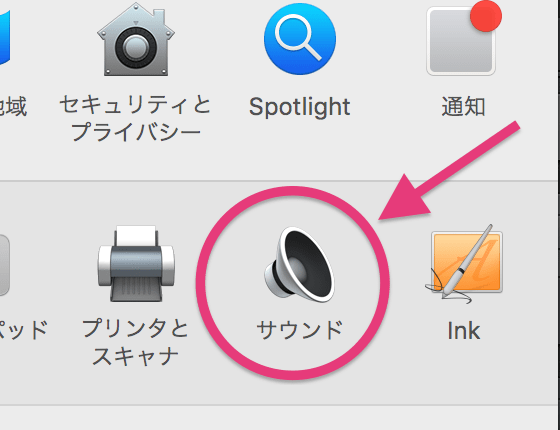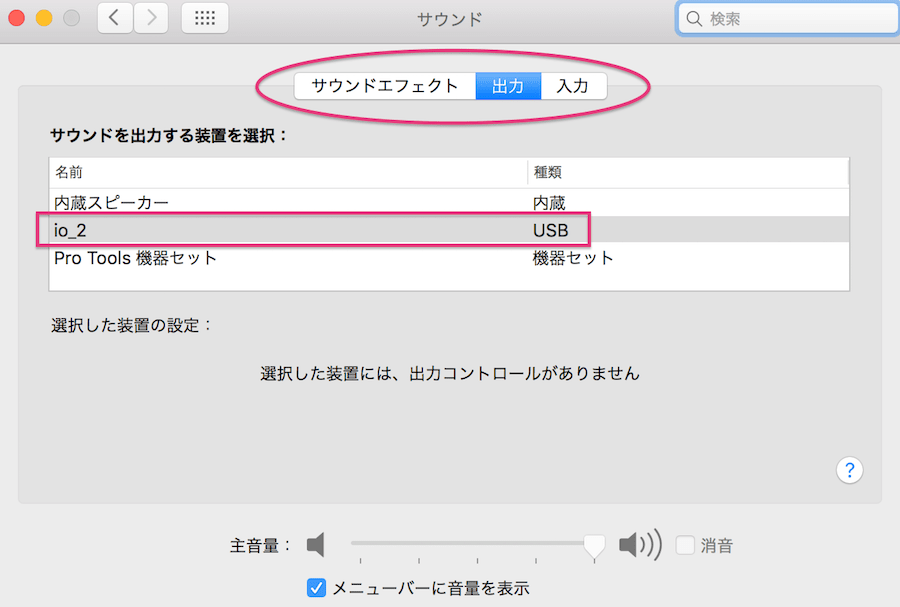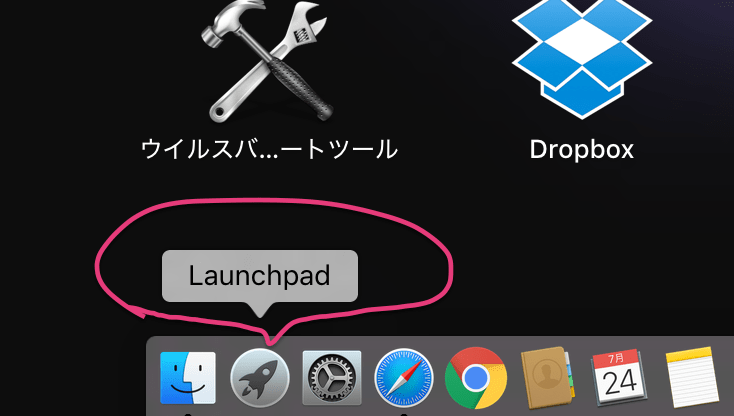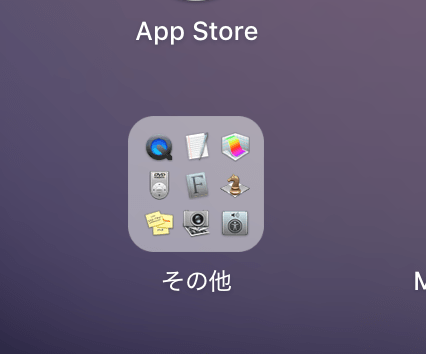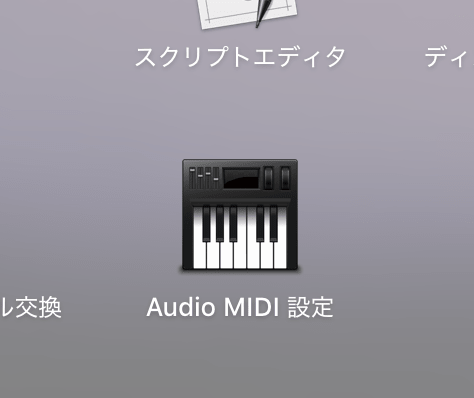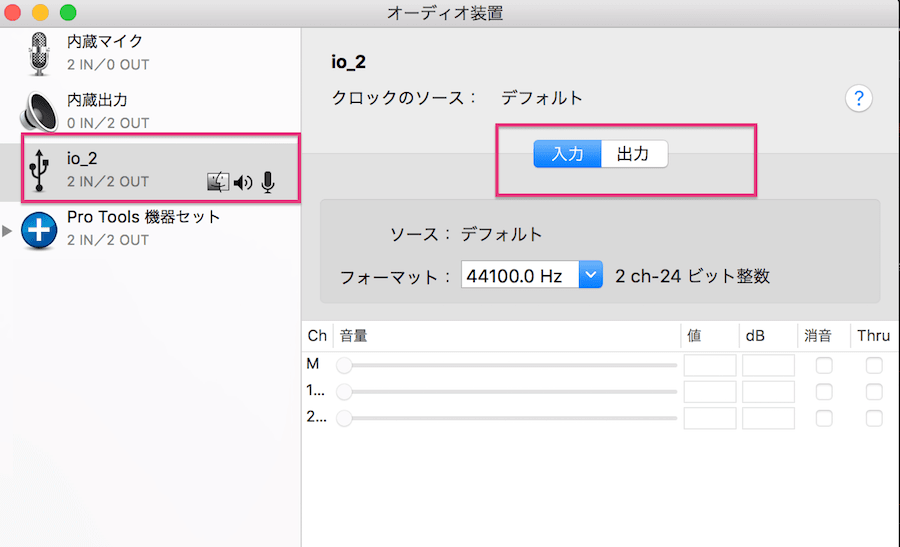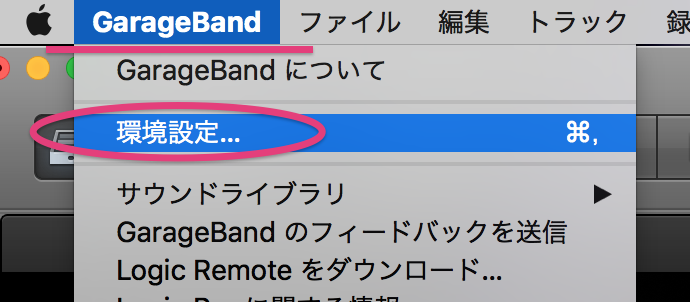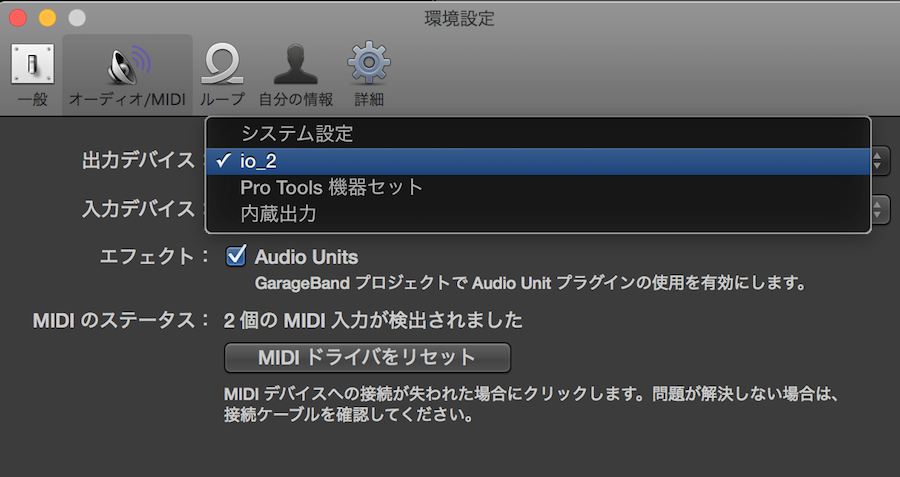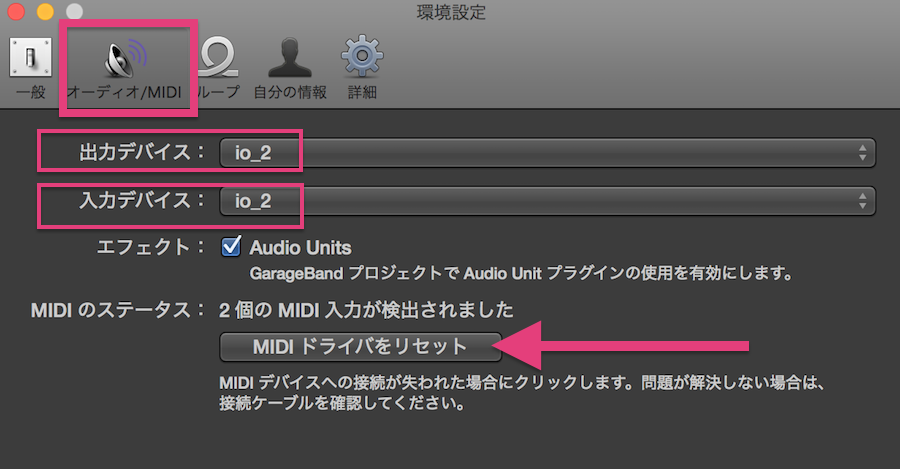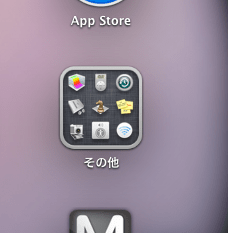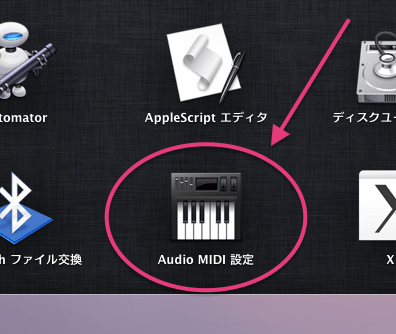Macに外部の音を入力するにはMac自体のマイクから拾うこともできるが、
ちゃんとした録音をするためには、Macに限らず、
『オーディオインターフェイス』
(マイクや楽器などアナログ音声信号をデジタルに変換してくれる機器)を接続する必要があり。
音楽の場合は通常DAWソフトとオーディオインターフェイスとPCのOSに互換性あるドライバーをインストールして設定する場合がほとんどかと思うのですが、
でも例えば、
ドライバーをインストールしなくとも使える低コストオーディオインターフェイスをつないで使いたい。
という場合もあると思う。
簡単に外部音声をMacに流すことができるので、動画編集なんかでサクッと使うなんかの場合にも便利。
Macの場合ガレバンがあるからそれだけですぐ『DTM』もできちゃう。
ということで今回は、
◆Macでのオーディオインターフェイス等 外部機器設定と『紐付け』の仕方
『Macでオーディオインターフェイス設定の仕方』いってみます。
❤︎1、Macにオーディオインターフェイスを設定する
機器やバージョンの違いにより若干違うところがあるかと思いますが、
Macでのオーディオインターフェイス接続の基本的なところをまとめてみましたので、参考までに…
手順❶オーディオインターフェイスを準備する
扱うソフト・MacのOSバージョンと互換性のあるものならOK。
DAWソフトがすでにあるなら、それと互換性のあるインターフェイスを用意する。
なければDAWがついてくるインターファイスを選ぶか、Macのガレバンを使えばOKですね。
私は本当に初めての時は安くおさまるガレバン+『ALESIS iO2 EXPRESS』 ↓でした …..

▶︎Alesis アレシス iO2 Express 24bit USB オーディオインターフェイス io-2 【並行輸入品】
これから購入するならおすすめではないですが笑
MIDI紐付けが必要な例として今回記載しました。
※オーディオインターフェイスをどう選べばいいか全く知識がない、これから欲しいって場合は、
こちらのページに詳しく書いてるので、チェックしてみてください。
(ProTools以外の場合にも共通する先に知っておいた方がいいことをまとめてます)↓

まず、
USBケーブルで繋ぐものの場合、現代のMacではアダプターは必要になってきます。
USBケーブル↓
Mac本体にある接続口が、『USB Type C』のみの場合、変換アダプタか、変換できるハブ等が必要になってきます↓

Macの場合通常下図のような何らかのハブ・アダプタは何をするにも必要になってくるので自分の用途に合ったものを用意しておくといいと思います。↓
 |  |
| Amazon ▶︎Rampow USB Type C to USB 3.0 変換アダプタ | Amazon ▶︎LENTION 4ポートUSB Type-C ハブ |
※私は左のアダプタを数個持ってますがかなり重宝してる。
ハブはBuffaloの電源ついてるやつ使ってますが、私のは接触があんま良くない 笑
なので上記のAmazonで人気あるやつ貼っておきました。。。
で、それらを介して、コネクタに繋ぐ
(MIDIケーブルジャックもちゃんとついてるとこも嬉しい)↓
インターフェイスとMacを接続しておく。
(接続時は電源落としておく)
手順❷PCシステム環境設定
次に基本的なシステム環境設定をしていきます。
Macを起動し、
システム環境>サウンド>出力入力装置の設定↓
↓
↓
使うオーディオインターフェイスを指定し、出力、入力共に設定する↓
手順❸Audio MIDI設定
次に『Audio MIDI設定』で指定してあげます。
Launchpad>その他>『Audio MIDI設定』
オーディオ装置でも使うオーディオインターフェイスを設定していきます
入力、出力ともに設定する
手順❹ガレバン(DAW内)の環境設定
DAWソフト内の環境設定をする。
以下はガレバンを例にしてますが、使うDAWでも指定してあげるということです。
GarageBand>環境設定
↓
設定し、うまくいかなければ、MIDIドライバをリセットしてみてください
手順❺MIDI同期設定の紐付け【ここポイント】
さらに、
外部機器を同期させたい、自動で走らせたい場合は紐付けが必要な場合があります。
それは単に『手動で紐付け』すればいいだけなんですが、最初わかりづらいとこだと思う。
(私は昔ここがすぐにはわかんなくて結構困った 笑)
手順❶
まず、使うDAWソフトを立ち上げておきます。
(今回は上記のようにガレバン)
手順❷
また『Audio MIDI設定』を立ち上げとく↓
Launchpad>その他
Launchpad>その他>Audio MIDI設定
手順❸
DAWソフトを立ち上げてる画面に戻ると、上部バーで『Audio MIDI設定』のモードになってるのがわかるかと思う。
※もしなってなかったらもう一度『Audio MIDI設定』アイコンをクリックしてみてください。
で、Audio MIDI設定モードになった状態で、その上部ツールの右側にある、
『ウィンドウタブ』から、『MIDIウィンドウを表示』で開く↓
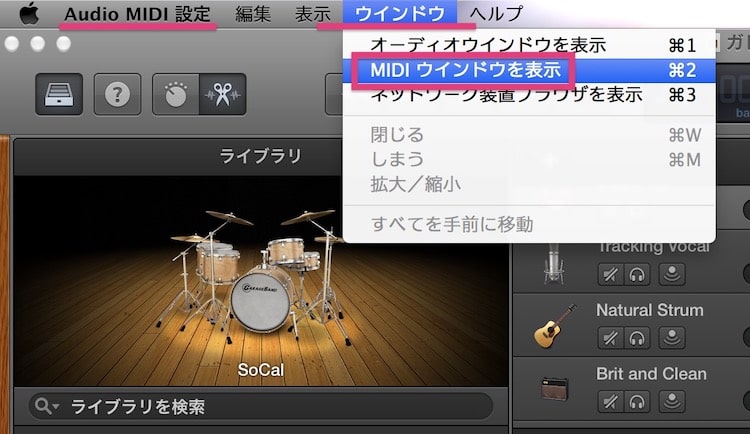
この『MIDIウィンドウを表示』方法は、他のDAWでも大体同じだと思う。
ProToolsの場合も同じです↓

そうすると、『MIDIスタジオ』で『接続の紐付け』ができる画面を開ける
↓
下図のようにクリック『ドラッグで 紐付けする』
(絵面ではMboxになってますがMboxはMIDIケーブルで繋ぐだけで良く紐付けしなくとも行けます
→MIDIが同期しない場合この紐付けが必要)
『ドラッグで紐付け』ですぞ 笑
そんなところですw
設定等は各機器によってや時代によって変わってきますが、
MIXやマスタリングの土台となる基礎的なことは普遍的な部分も多い。
DTMするならその基礎的なことは知っておきたい。
下図の本は私も持ってますが最初の吸収として持っておいて損はないかなと↓
 |  |
| Amazon▶︎ エンジニアが教えるミックス・テクニック99 (CD付き) | Amazon▶︎ マスタリングの全知識 CDから配信まで(CD付き) |
ってことで
楽しいクリエイトあれ!
しゃらんるあぁあああああ❤︎
DTMに関して知っておきたいことやProToolsについても色々書いてますのでチェックしてみてください!↓
\(`^`)b